win10系统如何使用Word2010朗诵功能
Word2010使用非常广泛,其还自带了朗诵功能,用户们不需要其他任何软件的辅助,轻松实现中英文的发音。那么,win10系统如何使用Word2010朗诵功能?以下是系统城小编为您带来的关于Word2010设置朗诵功能,希望对您有所帮助。
推荐:windows10系统下载64位
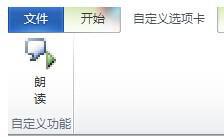
具体如下:
1、首先打开word,点击文件选项。
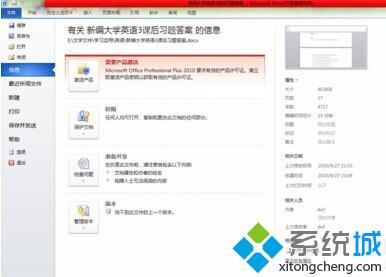
2、点击选项,会弹出word选项界面。
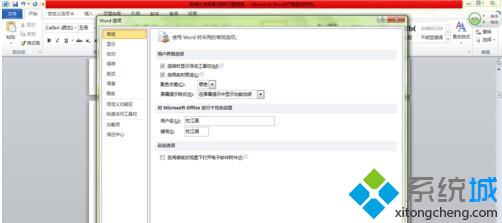
3、选择自定义功能区。点击右边的自定义选项卡,会出现一个新建选项卡,重命名这个选项卡。如图,我将其重命名成为自定义选项卡。
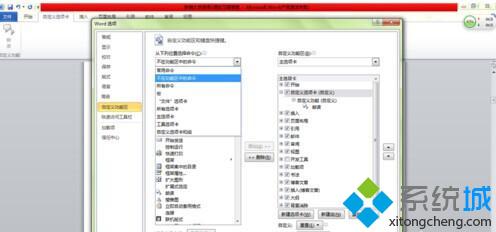
4、点击屏幕左边的【从下列位置选择命令】,选择不常用命令,找到【朗读】。将其添加到自定义选项卡,再在文件中选中要朗诵的文字就可以点击朗诵就ok了。
注意事项:
注意如果开头字为数字或者为英文字母,就只会读文字中英文的部分,如果为汉字则全部朗诵。
windows10系统使用Word2010朗诵功能的方法就介绍完了。感兴趣的朋友们,都可以动手操作看看!
我告诉你msdn版权声明:以上内容作者已申请原创保护,未经允许不得转载,侵权必究!授权事宜、对本内容有异议或投诉,敬请联系网站管理员,我们将尽快回复您,谢谢合作!










